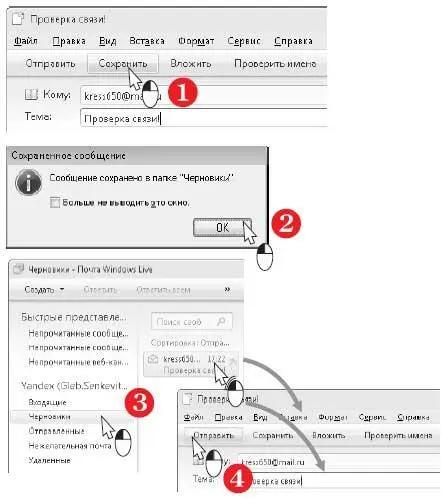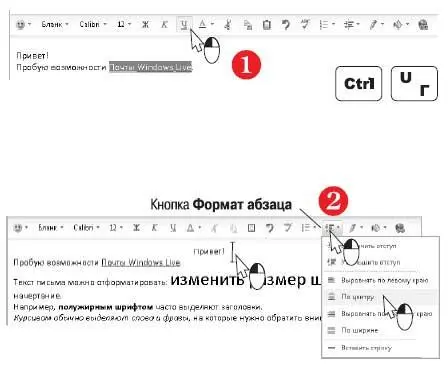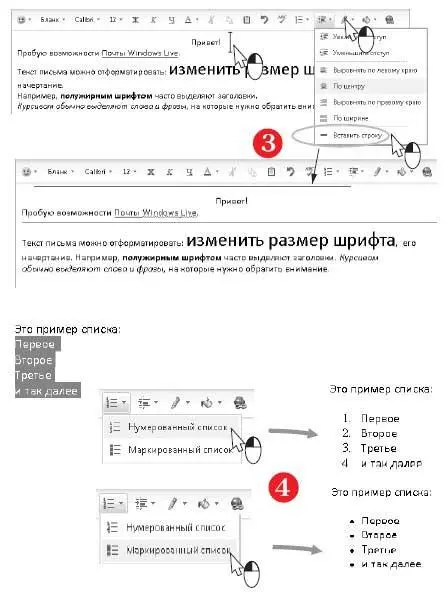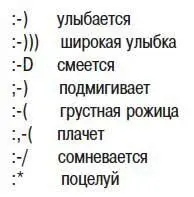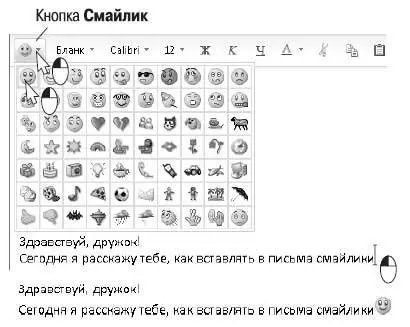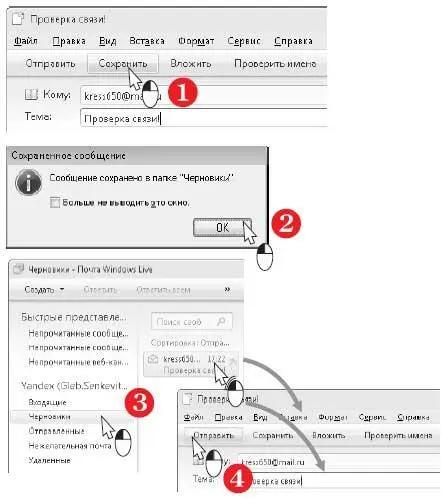
Программа Почта Windows Live позволяет оформлять текст, например, изменять размер, начертание и цвет шрифта, выравнивать предложения по центру страницы влево или вправо. Кроме того, вы можете вставить в текст рисунки и прикрепить к письму файлы.
Выделите текст, который вы хотите отформатировать.
Для этого щелкните мышью в начале выделяемого фрагмента — там замигает курсор. Нажмите клавишу Shiftи, удерживая ее, нажимайте клавиши со стрелками — фрагмент текста будет выделен (1).
Чтобы изменить величину текста, нажмите кнопку размера шрифта на панели инструментов. В раскрывшемся меню выберите желаемый размер шрифта (2). Размер шрифта выделенного фрагмента изменится (3).

Чтобы пометить часть текста полужирным шрифтом, выделите этот фрагмент и щелкните на кнопке ( Ж) (4) или нажмите сочетание клавиш Ctrl+B.
Чтобы сделать шрифт наклонным (курсивом), выделите этот фрагмент и щелкните на кнопке ( К ) (5) или нажмите сочетание клавиш Ctrl+I.

Еще один вариант оформления — подчеркивание. Выделите фрагмент текста, который вы хотите подчеркнуть, щелкните на кнопке (Ч) или нажмите сочетание клавиш Ctrl+U(1).
Любой абзац можно расположить по центру страницы либо выровнять его влево или вправо. Для этого щелкните кнопкой мыши в любом месте абзаца.
Нажмите кнопку Формат абзацаи в развернувшемся меню выберите один из вариантов выравнивания (2).
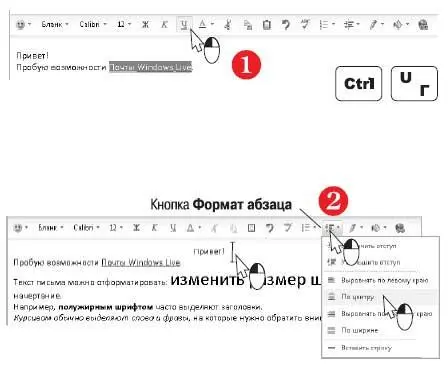
Чтобы вставить в текст горизонтальную разделительную линию, щелкните на последнем символе абзаца, под которым надо провести линию.
Нажмите кнопку Формат абзацаи в развернувшемся меню выберите команду Вставить строку. Текст письма разделит толстая горизонтальная черта (3).
Чтобы оформить несколько строк текста как список, выделите их.
Щелкните на кнопке В виде списка. Откроется меню из двух команд (4).
Выберите в меню команду Нумерованный списоклибо Маркированный список.
Выделенные строки превратятся в нумерованный или маркированный список.
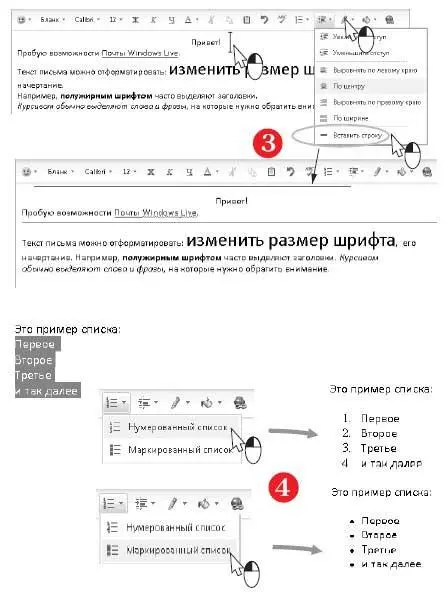
В электронных сообщениях (письмах, чатах, SMS) часто пользуются смайликами — смешными рожицами и другими значками. Они оживляют письма и помогают выразить эмоции без лишних слов. Например, если вставить в конце фразы улыбку:-), станет ясно, что к сказанному не стоит относиться слишком серьезно!
Давным-давно смайлики было принято составлять из знаков препинания и английских букв. Впрочем, вы и сейчас можете так делать.
Создаются такие «рисунки» очень просто: изображаем мордочку, повернутую набок! Глаза:, нос —, рот).
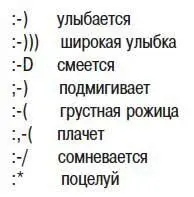
Многие современные программы позволяют вставлять в текст цветные рисованные смайлики из готового набора.
Щелкните кнопкой мыши в том месте, в которое вы хотите вставить смайлик — там замигает курсор.
Нажмите кнопку Смайлик. Щелкните на подходящем значке.
Выбранный смайлик будет вставлен в текст.
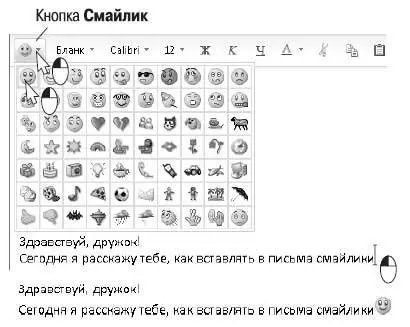
Программа Почта Windows Live при наборе текста автоматически заменяет рисованными смайликами такие сочетания символов, как:-), — ),) и некоторые другие.
Если, например, вы напечатаете;), программа сразу же заменит эти знаки на подмигивающую рожицу.

Как прикрепить к письму файлы?
Если вы хотите послать кому-то файлы через Интернет, простейший способ — отправить адресату сообщение электронной почты и прикрепить к нему файлы.
Читать дальше
Конец ознакомительного отрывка
Купить книгу